Установка настроек Duplicate Surface Curves(Дублирования кривых, принадлежащих поверхности)
В меню Edit Curves(Редактирование кривых) выберите знак настройки пункта Duplicate Surface Curves(Дублирование кривой, принадлежащей поверхности) ( ). ).
Group With Original(Сгруппировать с оригиналом)
Cоздает дубликат кривой, как дочерний объект по отношению к поверхности из которой он создан. Это влияет на трансформации, примененные к кривой или поверхности.
Например, продублируйте изопарму цилиндра, переместите среднюю CV результата по оси X, а затем поверните цилиндр на 90 градусов относительно Z. Если эта опция включена, центральная CV кривой перейдет на ось X. В противном случае, на Y.
Visible Surface Isoparms (Видимость изопарм поверхности)
Позволяет Вам продублировать все изопармы объекта в направлениях U, V или U и V. Эта опция работает только если вся поверхность выделена.
U определяет все изопармы по направлению U.
V определяет все изопармы по направлению V.
Both определяет все изопармы (как по U так и по V).
Attach Curves (Объединение кривых)
Чтобы объединить две кривые в одну используйте пункт Attach Curves (Объединить кривые) меню Edit Curves (Редактирование кривых).
Чтобы соединить две кривые ближайшими концами:
1. Выделите кривые.
2. В меню Edit Curves выберите пункт Attach Curves.

На рисунке кривая справа – результат объединения двух кривых слева.
Чтобы объединить две кривые в указанных точках:
1. Выделите точки кривых, в которых Вы хотите их объединить.

2. В меню Edit Curves выберите пункт Attach Curves.

Совет
Чтобы добиться непрерывности направления касательной в точке объединения кривых используйте кривые не ниже второго порядка. Чтоб обеспечить еще и непрерывность кривизны, кривая должна быть не ниже третьего порядка.
В случае необходимости можно изменить порядок кривой. См. главу “Rebuilding curve (Перестройка кривой)”.
Установка настроек Attach Curves (Объединения кривых)
Выберите значок настройки пункта Attach Curves ( ) меню Edit Curves. ) меню Edit Curves.
Attach Method (Метод соединения)
Connect(Соединение) Соединяет кривые с минимальным сглаживанием кривизны в точке соединения.
Blend(Смешивание) Сглаживает кривизну в точке соединения, базируясь на величине Blend Bias.
Multiple Knots
Keep(Сохранить) Создает множественные редактируемые точки в точке соединения. Это помогает нарушить непрерывность кривизны кривой при соединении (сделать острый угол).
Remove(Удалить) Отбрасывает множественные редактируемые точки при соединении. Это создает сглаженную кривизну.
Blend Bias
Настраивает непрерывность в точке соединения.
Insert Knot(Вставить редактируемую точку)
Эта настройка доступна, только если Вы используете опцию Blend. Во взаимодействии со значением Insert Parameter, Insert Knot может приблизить итоговую кривую в области объединения к исходным.
Данная опция имеет смысл, только если исходные кривые предварительно не выровнены и точки объединения удалены друг от друга на существенную дистанцию. Insert Knot создает две дополнительные редактируемые точки около точки объединения. Каждое из получившихся дополнительных звеньев будет сочленено с исходной кривой. Вы можете настроить расположение дополнительных редактируемых точек с помощью значения Insert Parameter.
Insert Parameter (Параметр вставки)
Настраивает положение редактируемых точек, которые вставляются при включенном флаге Insert Knot. Чем ближе это значение к нулю, тем ближе форма итоговой кривой к исходным. Это происходит из-за того, что добавленные точки располагаются ближе к точкам сочленения. Действительные значения от 0 до 1.
На рисунках приведены результаты объединения кривых при разных значениях настроек Insert Knots и Insert Parameter. Верхние кривые объединены с выключенной настройкой Insert Knot. Кривые внизу объединены с включенной опцией Insert Knot и значением Insert Parameter равным 0.3. Приближение значения Insert Parameter к нулю приближает форму итоговой кривой к исходным.
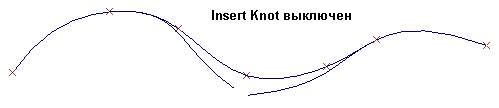

Чтобы настроить эту опцию интерактивно объедините кривые с методом объединения Blend и включенным флагом Insert Knot. Затем выберите кривую, откройте список каналов (Channel Box), выберите заголовок attachCurve в секции INPUTS и отредактируйте настройку Parameter.
Keep Originals (Сохранение оригиналов)
Сохраняет исходные кривые после создания объединенной. Не выключайте эту настройку, если история создания (Construction History) включена. Части объединенной кривой могут деформироваться по-разному при их масштабировании или ином преобразовании.
Если Вы хотите масштабировать объединенную кривую без искажений, то история создания и опция Keep Originals должны быть либо совместно включены, либо совместно выключены.
|